System Monitorowania Kształcenia (SMK)
CZĘŚĆ 1 – JAK ZAREJESTROWAĆ SIĘ W SYSTEMIE SMK
Pobierz prezentację: JAK ZAREJESTROWAĆ SIĘ W SYSTEMIE SMK
System Monitorowanie Kształcenia (SMK) jest systemem teleinformatycznym mającym na celu wspomaganie przebiegu procesu kształcenia podyplomowego kadr medycznych.
Od dnia 1 lipca 2017 za pośrednictwem systemu SMK przeprowadzane będą:
– postępowania kwalifikacyjne na wszystkie rodzaje kształcenia;
– składanie wniosków o dopuszczenie do egzaminu państwowego.
W celu skorzystania z SMK niezbędne jest posiadanie:
• dostępu do internetu;
• zainstalowanej wersji oprogramowania Java 7 z najnowszą aktualizacją;
• przeglądarki internetowej Mozilla Firefox, Internet Exlorer (najnowsze wersje)
W dalszej części dokumentu przedstawiamy krok po kroku proces mający na celu założenie konta w SMK, uwierzytelnienie tożsamości oraz zweryfikowanie uprawnień.
Założenie konta w systemie
KROK 1
W celu dokonywania czynności w SMK niezbędne będzie założenie własnego konta w tym systemie za pośrednictwem strony internetowej smk.ezdrowie.gov.pl
Wchodzimy na stronę https://smk.ezdrowie.

KROK 2
Wypełniamy wniosek o założenie konta użytkownika, a następnie klikamy ikonę „Złóż wniosek o założenie konta”

KROK 3
Powinniśmy otrzymać komunikat „Poprawnie złożono wniosek o założenie konta”
Klikamy „OK” i wracamy do ekranu logowania

KROK 4
Odbieramy pocztę e-mail. Na podany we wniosku o założenie konta adres e-mail przesłane zostało tymczasowe hasło do systemu SMK. Hasło należy zmienić podczas pierwszego logowania.
KROK 5
Ponownie wchodzimy na stronę https://smk.ezdrowie.
KROK 6
Jako sposób logowania wybieram Login/Hasło – klikamy na ikonę Login/Hasło
Login – wpisujemy adres e-mail podany podczas zakładania konta
Hasło – wpisujemy hasło tymczasowe, które otrzymaliśmy na adres e-mail podany we wniosku
Następnie zmieniamy hasło tymczasowe na nowe

KROK 7
Uwierzytelnienie tożsamości
Uwierzytelnienia tożsamości można dokonać na dwa sposoby:
– za pomocą kwalifikowanego podpisu elektronicznego lub za pomocą profilu zaufanego ePUAP (szczegółowe informacje na temat profilu dostępne na stronie https://epuap.gov.pl/
– przez właściwą, z uwagi na przynależność, Okręgową Izbę Pielęgniarek i Położnych lub Naczelną Izbę Pielęgniarek i Położnych.
Po zalogowaniu do systemu przystępujemy do uwierzytelnienia tożsamości.
KROK 8
Składamy wniosek o modyfikację uprawnień.
Klikamy na ikonę „Wnioski o modyfikację uprawnień”
a następnie „Nowy wniosek o modyfikację uprawnień”
Dane osobowe, adres i adres korespondencyjny zostaną uzupełnione automatycznie przez system.
KROK 9
Wypełniamy pole o nazwie „Dodatkowe informacje”
W polu Grupa biznesowa wybieramy odpowiednio Pielęgniarka lub Położna
W polu Grupa funkcjonalna wybieramy Użytkownik
KROK 10
Wybieramy jednostkę akceptującą wniosek, na przykład Okręgową Izbę Pielęgniarek i Położnych.
KROK 11
Z listy rozwijanej wyszukujemy właściwą, z uwagi na przynależność, OIPiP. Klikamy na przycisk w kolumnie „Akcje”, a następnie „Wybierz”
Po wybraniu OIPiP klikamy „Dalej”

KROK 12
Na kolejnej stronie uzupełniamy dane wymagane przez system.
Podajemy numer PWZ (numer PWZ składa się z 7 cyfr plus litera A lub P na końcu), a w liście specjalizacji dane o ukończonych kształceniach. Pole tytuł naukowy uzupełniamy tylko w przypadku posiadania tytułu profesora.
Następnie klikamy „Zapisz”.
KROK 13
Po kliknięciu „Zapisz” powinniśmy zobaczyć komunikat:

Po kliknięciu „Dalej” należy wybrać opcję podpisania wniosku:
• Podpis EPUAP (bez konieczności przychodzenia do OIPiP). Szczegółowe informacje na temat profilu zaufanego można zobaczyć pod adresem http://epuap.gov.pl/
• Podpis kwalifikowany (bez konieczności przychodzenia do OIPiP)
• Wniosek papierowy (należy wydrukować – konieczna wizyta w OIPiP)

KROK 14
Uwierzytelnienie tożsamości oraz weryfikacja uprawnień
Po podpisaniu wniosku powinniśmy zobaczyć potwierdzenie o poprawnym wykonaniu akcji.

Teraz należy poczekać, aż Okręgowa Izba Pielęgniarek i Położnych zweryfikuje wniosek.
Jeżeli wszystkie dane będą poprawnie wprowadzone po kolejnym zalogowaniu będzie można wybrać rolę Pielęgniarki/Położnej i korzystać z systemu.
W przypadku zapisywania się do nas na kursy/szkolenia i pytań merytorycznych związanych z zakładaniem konta lub przejściem przez proces uwierzytelniania prosimy o kontakt z Europejskim Centrum Kształcenia Podyplomowego
• Oddział Wrocław tel. 71 797 57 57
• Oddział Poznań tel. +48 783 314 474
SMK jest systemem stworzonym oraz obsługiwanym przez Centrum e-Zdrowia https://www.cez.gov.pl/
W przypadku pytań i problemów technicznych związanych z systemem należy kontaktować się z CeZ.
Numer telefonu na infolinię w zakresie SMK: 19 239 e-mail: smk‑serwis@cez.gov.pl
Życzymy udanego logowania !
CZĘŚĆ 2 – Jak zapisać się na kurs / specjalizację – instrukcja krok po kroku
Pobierz prezentację: Jak zapisać sie na kurs, specjalizację w systemie SMK
Od dnia 1 lipca 2017 celem zapisania się na kurs lub szkolenie specjalizacyjne bezwzględnie wymagane jest złożenie wniosku o zakwalifikowanie w systemie SMK.
Poniżej przedstawiamy krok po kroku proces składania wniosku (zapisu na kurs) na przykładzie kursu specjalistycznego RKO. Analogicznie wygląda proces zapisywania się na kurs kwalifikacyjny oraz szkolenie specjalizacyjne.
Krok 1
Logujemy się do systemu SMK
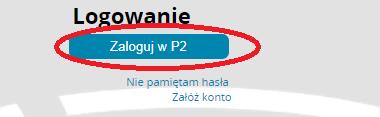
wybierając jako sposób logowania Login/Hasło (Login – adres e-mail podany podczas zakładania konta)
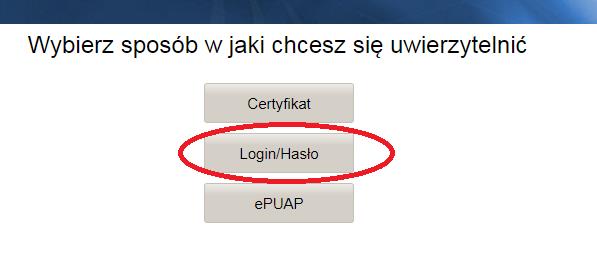
Krok 2
Wybieramy grupę biznesową: pielęgniarka lub położna
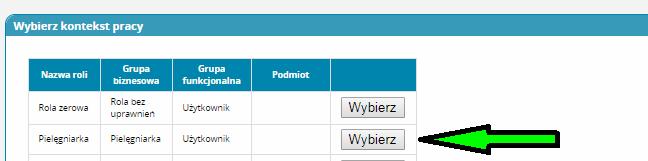
Krok 3
Klikamy ikonę „Dane o planowanych szkoleniach”
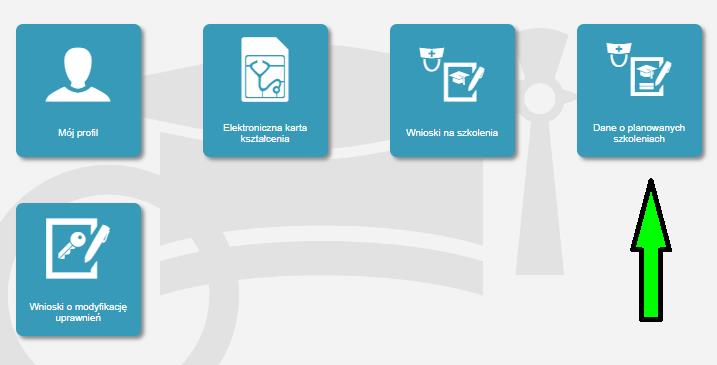
Wybieramy Rodzaj kształcenia: kurs specjalistyczny
W polu Dziedzina kształcenia – klikamy „wybierz”
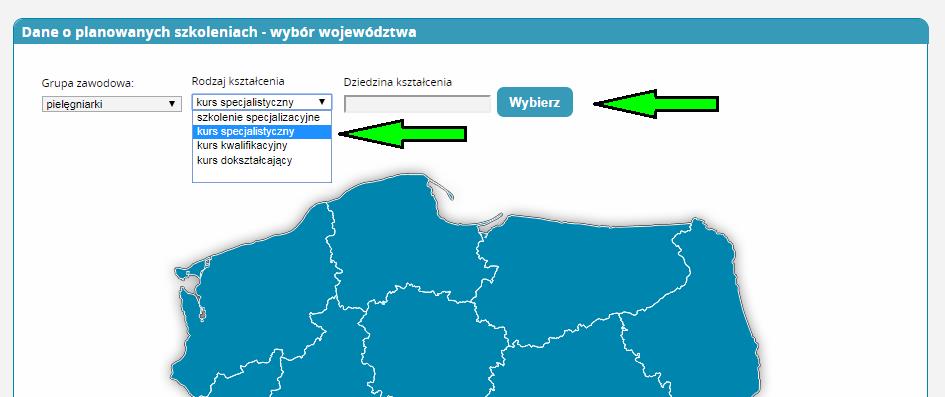
Wyszukujemy na liście interesujący nas kurs (w przypadku niniejszej prezentacji „Resuscytacja krążeniowo-oddechowa”) i klikamy na przycisk w kolumnie „Akcje”
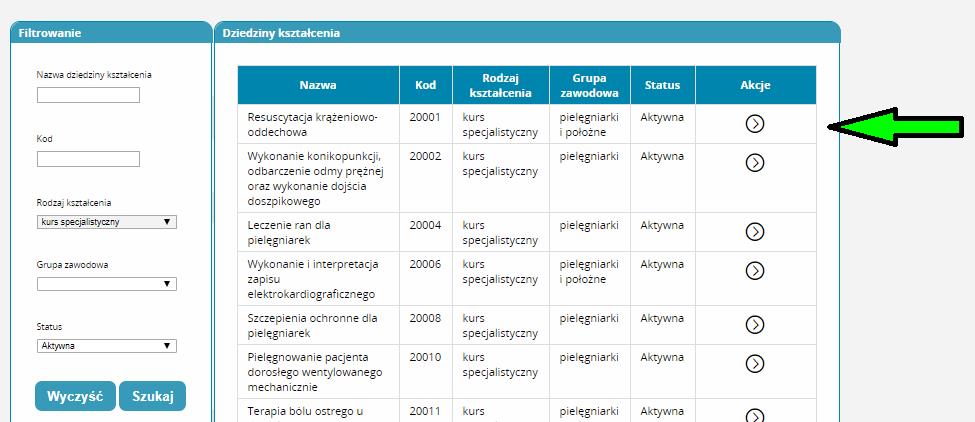
Następnie klikamy „Wybierz”
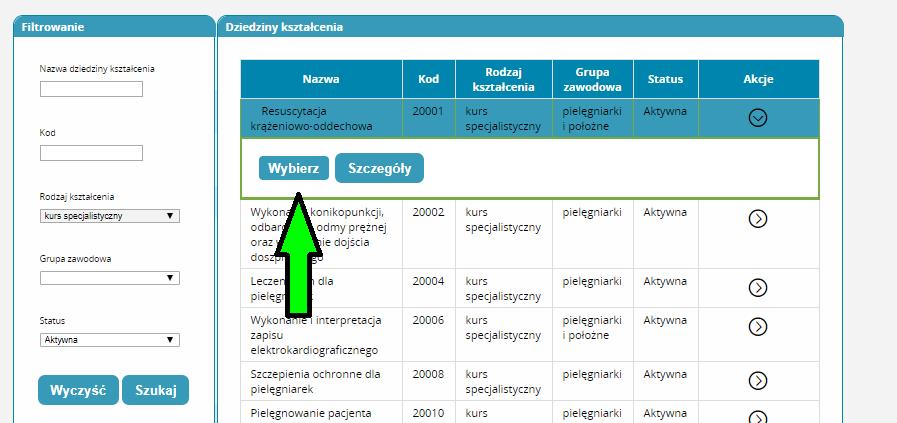
System przeniesie nas na stronę z mapą Polski, na której wybieramy województwo:
Dolnośląskie dla kursu/specjalizacji w Centrum we Wrocławiu
lub
Wielkopolskie dla kursu/specjalizacji w Centrum w Poznaniu
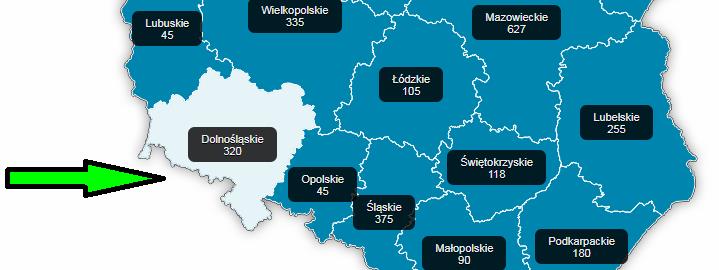
W dalszej kolejności wybieramy organizatora szkolenia ECKP Bartosz Uchmanowicz klikając na przycisk w kolumnie „Akcje”
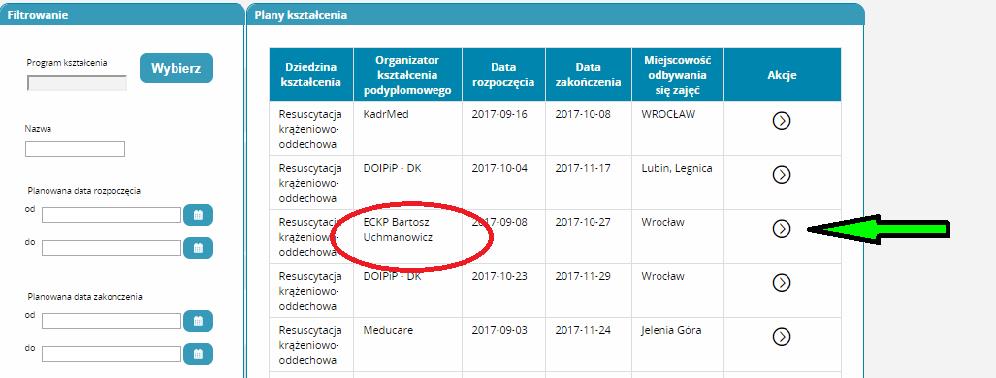
a następnie „Złóż wniosek”

W kolejnym oknie uzupełniamy wymagane przez system dane dotyczące zatrudnienia, odbytych szkoleń oraz wykształcenia

i klikamy „Zapisz”
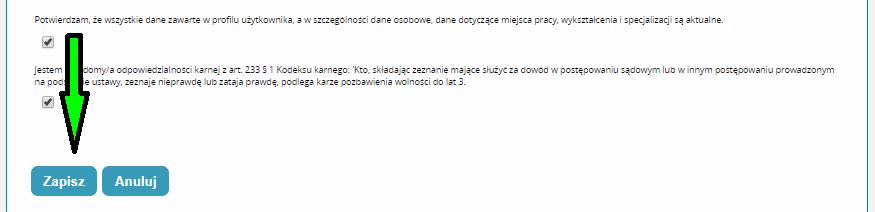
Po kliknięciu „Zapisz” powinniśmy otrzymać komunikat Poprawnie wykonano akcję: Zapisz. Klikamy „Dalej”.
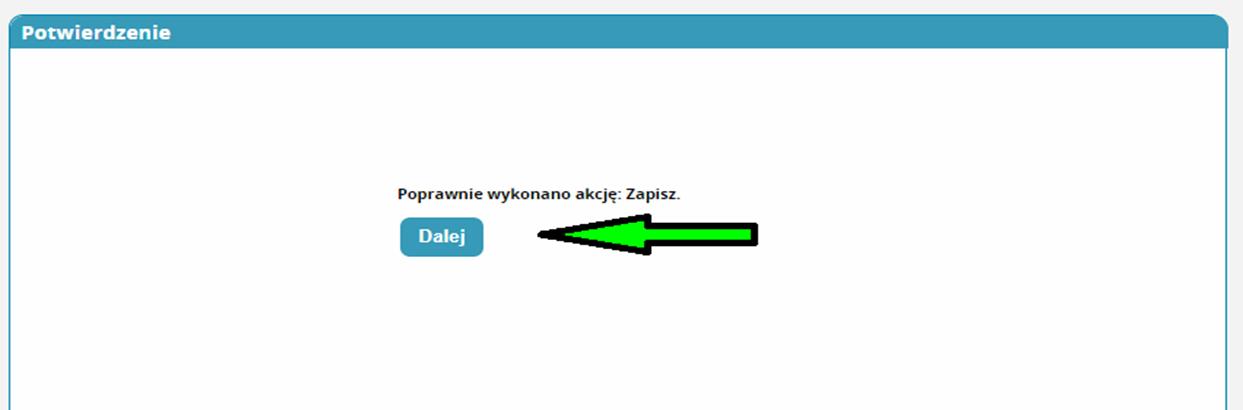
Komunikat ten oznacza, że poprawnie zakończyliśmy wypełnianie formularza niezbędnego do zapisania się na kurs.
Krok 4
Celem wysłania zapisu na kurs klikamy na ikonę „Wnioski na szkolenia”
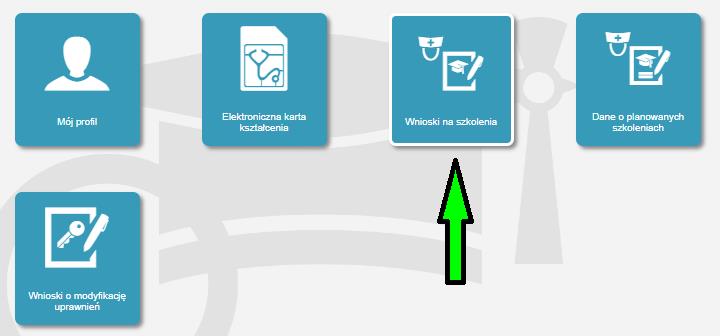
Obecnie nasz wniosek ma status „Szkic”.
Klikamy na przycisk w kolumnie Akcje
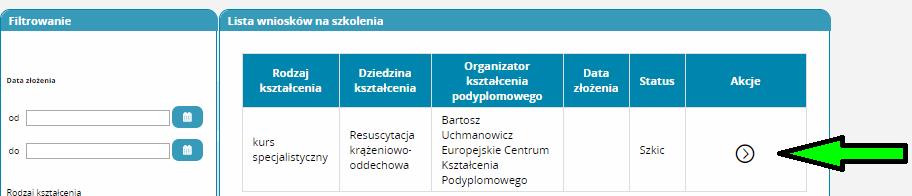
a następnie „Szczegóły”
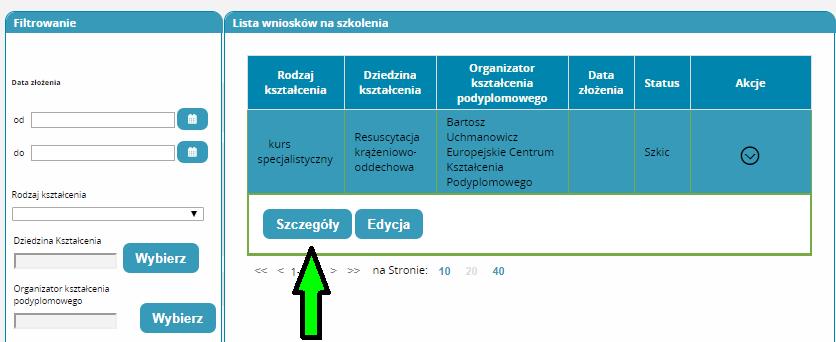
Sprawdzamy, czy wszystkie dane zostały poprawnie podane. Jeśli tak klikamy na przycisk „Wyślij”
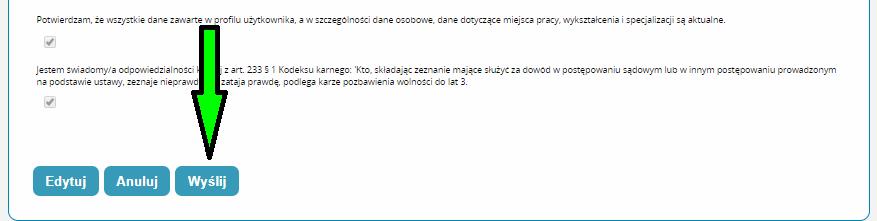
Następnie potwierdzamy ponownie swój wybór przyciskiem „Wyślij”
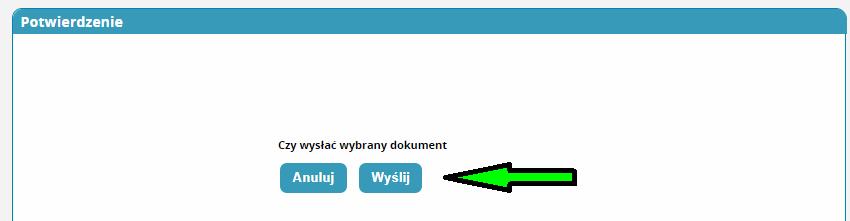
Powinniśmy otrzymać komunikat
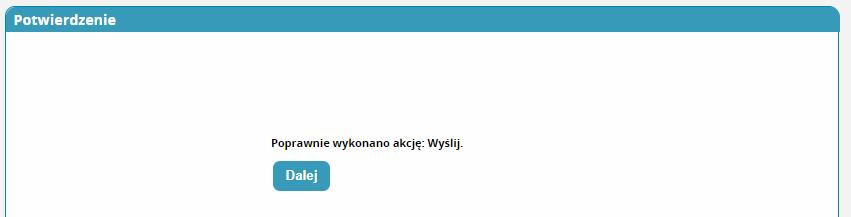
Nasz wniosek zmienił status na „Do weryfikacji”. Status ten oznacza, że zapis został poprawnie przesłany i czeka na weryfikację przez organizatora kształcenia.
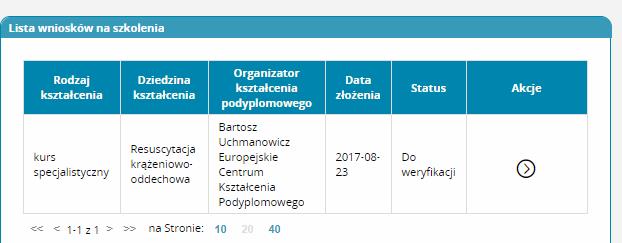
Niezależnie od złożenia zapisu w systemie SMK prosimy o dokonywanie zapisów także poprzez naszą stronę internetową www.eckp.wroclaw.pl lub www.eckp.poznan.pl zakładka „Zapisz się”.
Życzymy udanych zapisów !










